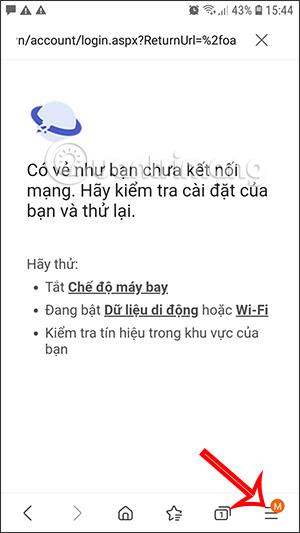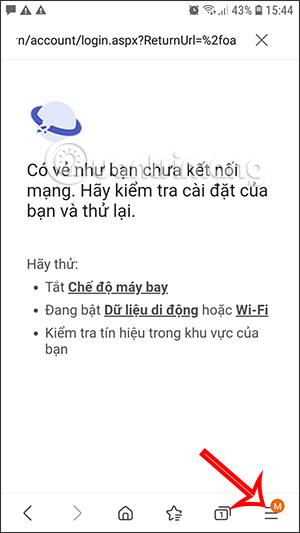Visās pārlūkprogrammās ir pieejami iestatījumi, lai mainītu lejupielādes mapi, piemēram, lejupielādes mapes maiņa pārlūkprogrammā Chrome vai ar Samsung interneta pārlūkprogrammu tālrunī, mēs varam mainīt arī mapi, kurā tiek saglabāts lejupielādētais fails, lai ērtāk atvērtu failu. atbilstoši jūsu lietojumam ieradumus. Tālāk esošajā rakstā ir sniegti norādījumi, kā mainīt Samsung interneta lejupielādes mapi.
Norādījumi Samsung interneta lejupielādes mapes maiņai
1. darbība:
Vispirms piekļūstiet Samsung interneta pārlūkprogrammai un pēc tam noklikšķiniet uz 3 domuzīmju ikonas ekrāna apakšā. Pēc tam, parādot pārlūkprogrammas opciju saskarni, lietotājs noklikšķina uz Iestatījumi .
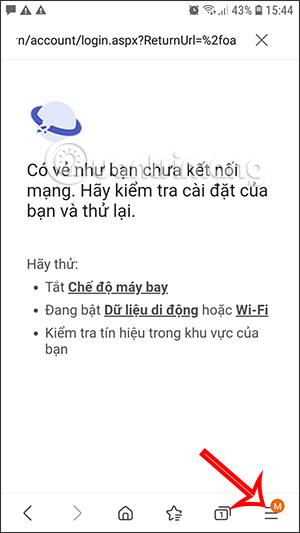
2. darbība:
Tālrunī pārslēdzieties uz Samsung interneta pārlūkprogrammas iestatījumu saskarni. Mēs velciet uz leju un noklikšķiniet uz Vietne un lejupielāde , lai mainītu mapi, lai saglabātu lejupielādēto failu pārlūkprogrammā.

3. darbība:
Šajā saskarnē noklikšķiniet uz Saglabāt lejupielādēto failu , lai mainītu noklusējuma mapi, kurā tiek saglabāts lejupielādētais fails.

Šobrīd ierīce ieteiks dažādas mapes, lai mēs varētu mainīt mapi, lai saglabātu lejupielādēto failu pārlūkprogrammā, atkarībā no Samsung ierīces, kuru mēs izmantojam. Noklikšķiniet uz mapes, kuru lietotājs vēlas mainīt, un esat pabeidzis.
Tādējādi faili, ko tikko lejupielādējām no Samsung interneta pārlūkprogrammas tālrunī, nekavējoties tiks saglabāti mapē, kuru mainījāt iepriekš.